MailTo Updater – Use o Gmail como cliente de mail
Já por diversas vezes fizemos referência à transição que tem estado a ocorrer com a passagem dos serviços e aplicações dos servidores próprios e PC's para a Internet e serviços cloud. Muitas empresas estão gradualmente a substituir os seus serviços de emails pelos serviços da Google, garantindo assim uma melhor qualidade no serviço, um maior filtro anti-spam e espaço de alojamento de mensagens muito grande. A integração com os outros serviços que a Google presta é também uma mais-valia para a realização dessa mudança.
A alteração de hábitos é tão grande que nem é necessário ser instalado ou configurado um cliente de email nos PC's. Usa-se a interface web que o Gmail fornece. Apesar dessa mudança, a maioria dos sistemas operativos fica sem a noção dessa mudança e sempre que clicam num link que obriga a abrir uma mensagem é aberto o cliente de email que está configurado no PC e o que pretendíamos era que fosse aberta uma janela do browser pronta a escrever essa mensagem. Para resolver esse problema podem usar o MailTo Updater.
O MailTo Updater vai permitir que configurem de forma fácil e simples a utilização da vossa conta Google ou Google Apps como cliente de email por omissão. Evitam assim ter de estar a abrir o Outlook ou o Windows Mail sempre que carregam num link que vos leva à escrita de uma mensagem.
Esta ferramenta vem apenas automatizar e simplificar um processo que é executável através da alteração de alguns parâmetros do registo do Windows. Este processo, como devem calcular, é complicado e pode levar a que tenham problemas mais tarde, devido a erros.
A sua utilização é extremamente simples. Basta que executem o MailTo Updater e coloquem os dados relativos à vossa situação. Se têm apenas uma conta Google devem seleccionar Normal Google. Se têm uma conta Google Apps devem seleccionar Google Apps for Domains e escrever abaixo o domínio onde essa conta está inserida.
Escolham ainda se pretendem que o acesso seja feito por HTTP ou HTTPS. Podem ainda aplicar esta configuração a todos os utilizadores do PC onde estão a executar o MailTo Updater.
No final devem apenas e só carregar no botão Apply Settings.
Depois de aplicada a configuração que o MailTo Updater fornece, sempre que carregarem num link de uma página ou numa zona de uma aplicação que dê origem a uma mensagem, será aberta uma página do browser que têm como default, no Gmail ou na vossa conta do domínio que definiram. Caso não tenham ainda sessão iniciada será pedido o nome de utilizador e a palavra passe.
Se mais tarde pretenderem reverter esta alteração têm uma de duas opções. Ou voltam a correr o MailTo Updater e configuram uma nova conta ou executam o vosso cliente de email favorito e tornam-no como o programa pré-definido.
Aproveitem esta ferramenta para configurarem de forma simples e rápida a vossa conta Gmail ou Google Apps no vosso PC e assim deixarem de vez de estar presos ao Outlook (nas suas diferentes versões) ou ao Thunderbird. A web é o futuro, passem a usá-la já, perfeitamente integrada no vosso SO!
![]() Licença: Freeware
Licença: Freeware
![]() Sistemas Operativos: Windows XP/ Vista/ 7
Sistemas Operativos: Windows XP/ Vista/ 7
![]() Download: MailTo Updater 1.0.1.0 [343.04KB]
Download: MailTo Updater 1.0.1.0 [343.04KB]
![]() Homepage: MailTo Updater
Homepage: MailTo Updater
Este artigo tem mais de um ano

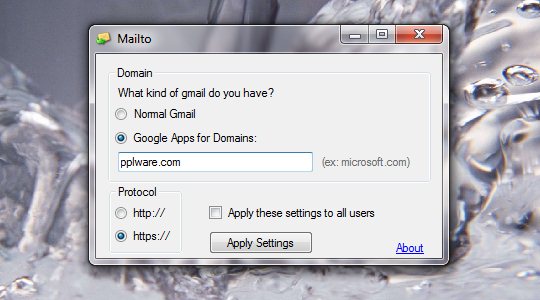
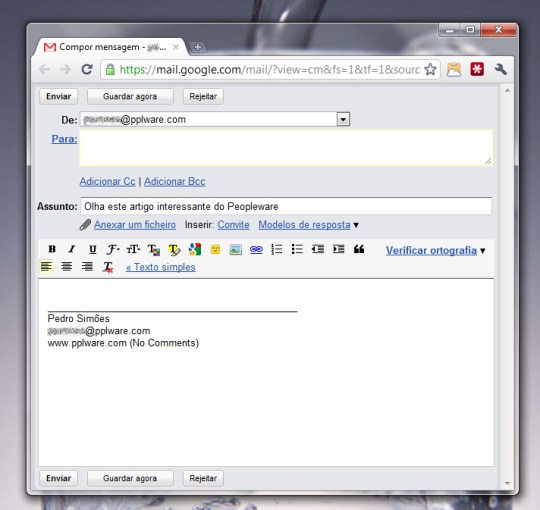























Estive agora mesmo a experimentar mas não fez nada, continuo com o outlook como cliente pré definido.
Será preciso reiniciar?
No meu caso, e sempre com o Outlook sempre fechado, foi apenas executar, escolher o domínio e aplicar.
Se tiveres o outlook aberto fecha-o durante os testes. Mais tarde experimenta tirar o pisco das opções do Outlook e que o tornam como o cliente de email pré-definido.
Tinha o outlook fechado, mas ainda não experimentei retirar a selecção do outlook como cliente predefinido.
vou experimentar para ver se resulta 🙂
não resultou, neste momento não tenho nenhum cliente de email predefinido, voltei a correr o programa mas não resultou, o mais estranho é que apesar de não ter nenhuma cliente predefinido abre-me sempre o outlook, estranho porque assim significa que o outlook continua a ser o cliente predefinido, mas não está selecionado como sendo o predefinido.
esquisito!
Não sei se é o caso, mas se estás a correr o MailTo Updater em Windows 7 tenta executá-lo como Admin.
No meu caso foi apenas correr e ficou pronto!
e em linux???
Quem usa o Firefox 3.x podemos definir o Gmail sem auxílio de extras ou programas de terceiros. No entanto, apenas funciona quando navegamos com o browser e clicamos num link para envio de e-mail, nos restantes casos quando queremos enviar um mail fora do browser já não funciona com este método.
Aqui ficam os passos necessários para o Firefox:
– Menu Ferramentas > Opções
– Seleccionar o separador Aplicações
– Procurar por “mailto”
– Usar o Gmail na escolha da lista de acções associadas ao protocolo mailto
– Clicar em OK para guardar as configurações.
Ainda não experimentei o MailTo Updater, mas uso uma aplicação bastante boa do mesmo género chamada Affixa.
Dêem uma olhadela se quiserem. Recomendo
http://www.affixa.com/
muito boa .. exatamente o que queria …
agora eu busco algo que faça isso
tenho 3 navegadores no pc , firefox , opera , chrome …
existe algo que permita quando o firefox estiver aberto , que ele seja o navegador padrao ? e todos os links que eu clicar em msn por exemplo nao façam abrir o chrome que é o meu atual padrao .. ou seja abrir o link no navegador que já está aberto .
Há um tutorial que ensina a usar o Affixa 🙂
Ver:
http://maistutoriais.com/windows/enviar-anexo-para-gmail-via-menu-contextual-do-windows/